Um es Nutzern einfacher zu machen, Exchange- bzw. ActiveSync-Konten auf ihren Smartphone’s oder Tablets einzurichten, bietet es sich an AutoDiscover (aka AutoErmittlung) zu verwenden. Dadurch werden Anhand des Domänenanteils der E-Mail-Adresse automatisch der Mailserver ermittelt und SSL aktiviert. Der MDaemon Messaging Server zusammen mit der ActiveSync-Erweiterung bietet dazu fast alles nötige an.
Voraussetzungen
- MDaemon Messaging Server mit aktivierter und konfigurierter ActiveSync-Erweiterung. Die Dienste ActiveSync und AutoDiscover müssen aktiv sein (i.d.R. per Voreinstellung bereits gegeben).
- Subdomain nach dem Namenschema „autodiscover.domain.tld“. Diese Angabe ist obligatorisch!
- SSL/TLS-Zertifikat das auf die Domäne des Servers und die Subdomain für AutoDiscover ausgestellt ist. Dies funktioniert auch mit Let’s Encrypt und DDNS.
- Port 443/tcp (https) muss in der Firewall freigegeben sein.
DNS konfigurieren
Unterhalb der Haupt- bzw. Maildomäne eine Subdomain „autodiscover.domain.tld“ anlegen. Entweder per A- (bei fester öffentlicher IP-Adresse) oder CNAME-Eintrag (z.B. bei DDNS) auf den MDaemon-Server zeigen.
Am Beispiel von 1&1 zusammen mit einer DDNS-Domain bei spDYN sieht dies z.B. so aus:
Bis Änderungen im DNS greifen, können durchaus einige Stunden vergehen.
SSL/TLS-Zertifikat ausstellen und einbinden
Am Beispiel vom bei MDaemon mitgelieferten Let’s Encrypt-PowerShell-Skript könnte dies so aussehen:
LetsEncrypt.ps1 -AlternateHostNames autodiscover.domain.tld -To "admin@domain.tld"
Die Angabe der Mail-Domäne ist nicht notwendig, da das Skript den SMTP-Hostname automatisch verwendet.
Erster Test und Troubleshooting
Ein einfacher erster Test kann darin bestehen, via Browser folgende URL aufzurufen:
https://autodiscover.domain.tld/AutoDiscover/AutoDiscover.xml
Funktioniert die DNS-Auflösung, laufen die Dienste usw. erhält man eine Antwort in folgender Art:
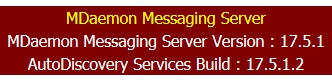 Um den Erfolg oder Misserfolg von Zugriffen zu erkennen, kann man die Protokolle unter „Plugins – AutoDiscover, ActiveSync und Dynamischer Filter“ konsultieren. Bei zu vielen Fehlerversuchen kann es passieren, das man auf die Blacklist vom „Dynamschen Filter“ gelangt.
Um den Erfolg oder Misserfolg von Zugriffen zu erkennen, kann man die Protokolle unter „Plugins – AutoDiscover, ActiveSync und Dynamischer Filter“ konsultieren. Bei zu vielen Fehlerversuchen kann es passieren, das man auf die Blacklist vom „Dynamschen Filter“ gelangt.
Quellen:
MDaemon – Online Hilfer – ActiveSync für MDaemon (Automatische Provisionierung durch ActiveSync Autodiscover)
MDaemon – Knowledge Base – How to setup the ActiveSync AutoDiscovery Service
MSDN – Erstellen von DNS-Einträgen bei 1&1
EBERTLANG – Blog – Feature-Lexikon: Konfiguration von „AutoDiscover“ für MDaemon
Apple iOS und Android konfigurieren
Apple – Exchange ActiveSync auf dem iPhone, iPad oder iPod touch einrichten
Bei Android kann die Einrichtung je nach Version, App und Hersteller variieren.
Outlook ab Version 2013 kann ebenfalls via ActiveSync angebunden werden.

